Heim >System-Tutorial >Windows-Serie >So beheben Sie Win10-Upgrade-Fehler
So beheben Sie Win10-Upgrade-Fehler
- 王林nach vorne
- 2024-01-02 16:19:58901Durchsuche
Viele Benutzer sind beim Upgrade des Win10-Systems auf ihren Computern auf Upgrade-Fehler gestoßen. Heute werde ich Ihnen zeigen, wie Sie Win10-Upgrade-Fehler beheben können.
So beheben Sie den Win10-Upgrade-Fehler:
1. Klicken Sie mit der rechten Maustaste auf diesen Computer auf dem Desktop und geben Sie „Eigenschaften“ ein.
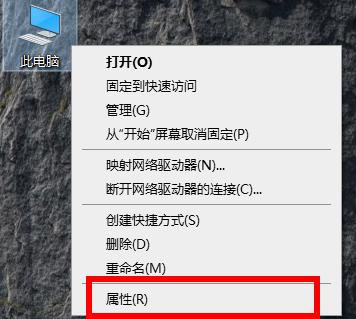
2. Wählen Sie nach der Eingabe „Startseite der Systemsteuerung“ aus.
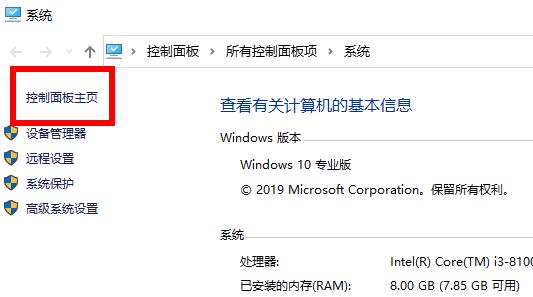
3. Klicken Sie auf der Startseite des Bedienfelds auf die obere rechte Ecke und wählen Sie „Kleine Symbole“.
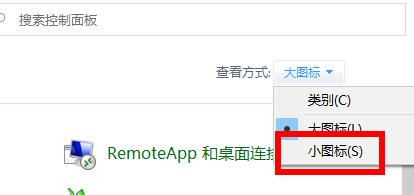
4. Rufen Sie die kleine Symbolliste auf und klicken Sie auf „Fehlerbehebung“.
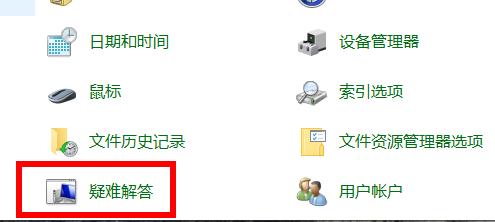
5. Klicken Sie unten auf „System und Sicherheit“.
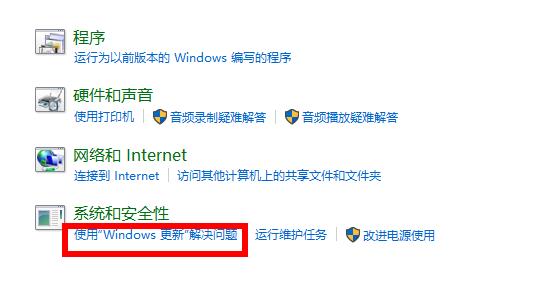
6. Klicken Sie beim Aufrufen der Problembearbeitung auf Weiter, um den Scanvorgang zu starten und auf den Abschluss zu warten.
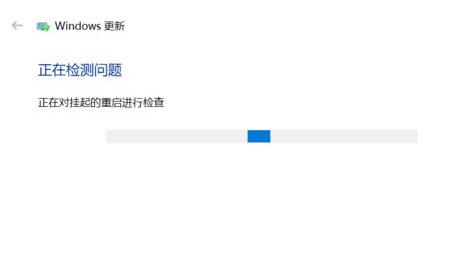
7. Nachdem der Scan abgeschlossen ist, klicken Sie auf „Diesen Fix anwenden“.
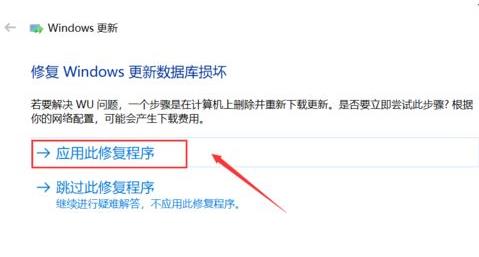
8. Warten Sie einfach, bis die Reparatur abgeschlossen ist.
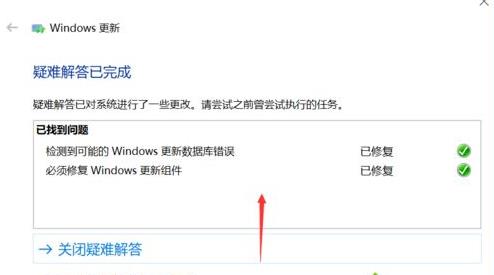
Das obige ist der detaillierte Inhalt vonSo beheben Sie Win10-Upgrade-Fehler. Für weitere Informationen folgen Sie bitte anderen verwandten Artikeln auf der PHP chinesischen Website!
In Verbindung stehende Artikel
Mehr sehen- Detailliertes Beispiel für das Upgrade von OpenSh
- So aktualisieren Sie die PHP-Version von Wamp
- Was sind die Produktschlüssel für Windows 10?
- Windows 10 repariert die Festplatte und es kann eine Stunde dauern. Wie kann man das Problem lösen?
- Windows 11 nach Upgrade nicht aktiviert? Hier sind 7 Korrekturen

